
Windows 10, Windows 8.1 и Windows 8 се предоставят от клиента Hyper-V и можете да стартирате поддържани операционни системи за гост във виртуална машина. Hyper-V е пълен работен ден хипервизор от Microsoft за Windows. Първоначално е разработен за Windows Server 2008 и след това е пренесен на Windows клиентски операционни системи. След подобрения и подобрения, той присъства и в най-новата версия на Windows 10. За да използвате Hyper-V, вашият компютър трябва да отговаря на определени изисквания. Как бързо да проверите дали вашият компютър може да работи с Hyper-V.
За да проверите дали вашият компютър може да работи с Hyper-V, трябва да направите следното.
- Натиснете клавиши Win + r за да отворите „Изпълнете ".
- Въведете следната команда и щракнете върху OK:
msinfo32

- Превъртете отворената страница и намерете такива редове - всички те трябва да имат значение "Да":
- Hyper-V - разширения за режим на наблюдение на виртуална машина
- Hyper-V - Разширения за превод на адреси на ниво 2
- Hyper-V - Виртуализацията е активирана във фърмуера
- Hyper-V - Предотвратяване на изпълнението на данни
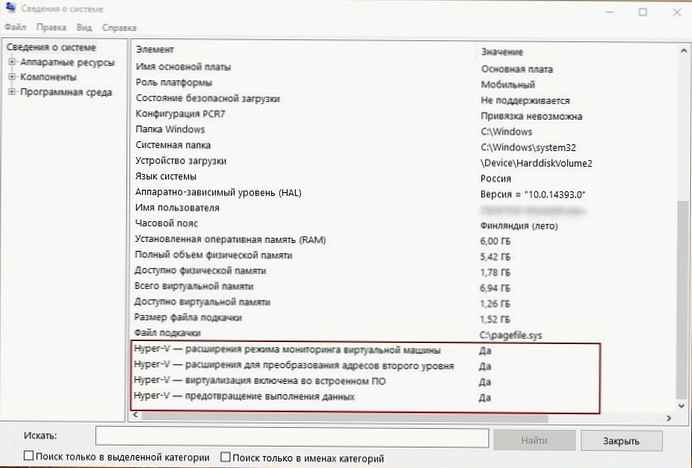
Ако всички линии са маркирани да, след това вашият компютър с Windows 10 или Windows 8.1 - поддържа стартиране на Hyper-V с всичките му функции.
Като алтернатива можете да видите същата информация от командния ред..
Проверете го както следва.
- Отворете командния ред.
- В командния ред въведете SystemInfo и натиснете клавиша Въведете.
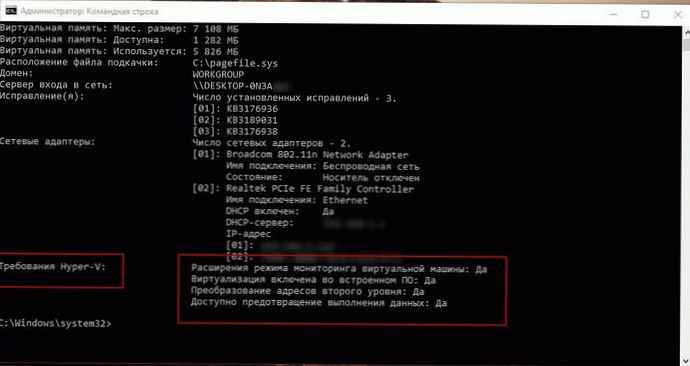
В секцията Hyper-V Изисквания:
- Разширения за режим на наблюдение на виртуална машина:
- Виртуализацията е включена във фърмуера:
- Превод на адрес на второ ниво:
- Налично предотвратяване на изпълнението на данни:
Всички те трябва да имат значение: "Да ".
Може да се интересувате от: Как да активирате Hyper-V в Windows 10.
Това е всичко.









![[Windows 10] Как да деактивирате - Актуализирайте и рестартирайте в диалоговия прозорец Изключване.](http://telusuri.info/img/images/[windows-10]-kak-otklyuchit-obnovit-i-perezagruzit-v-dialogovom-okne-zavershenie-raboti.jpg)

